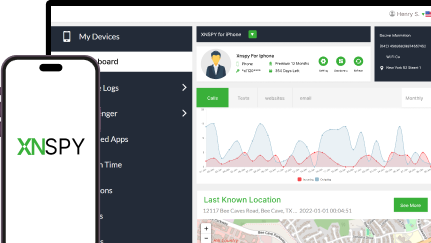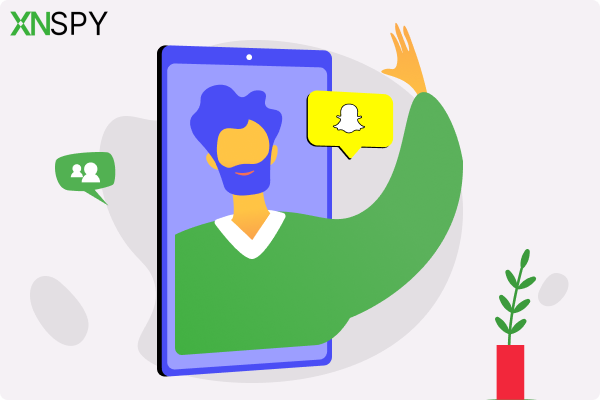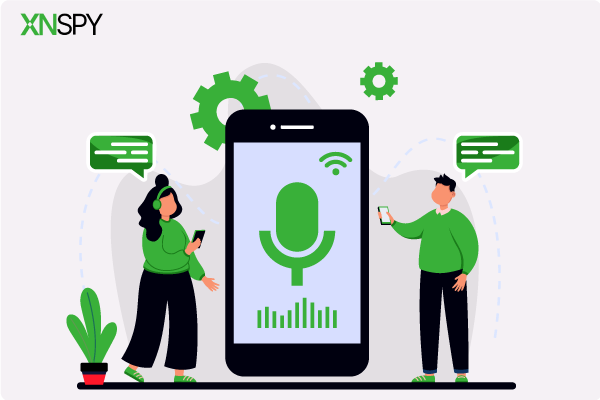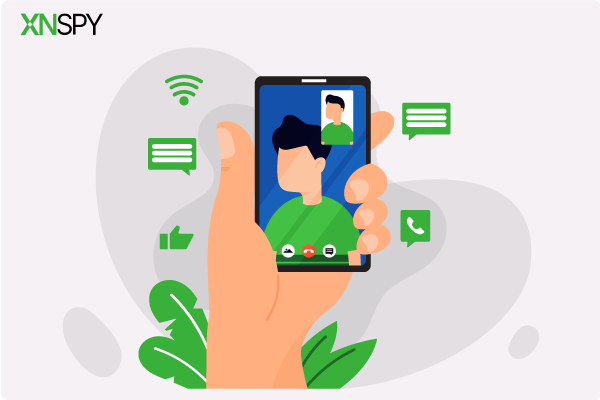L'expérience de surveillance complète pour votre téléphone
Obtenez XNSPY et commencez à suivre les appels, les SMS, les contenus multimédias, les emplacements et bien plus encore sur n'importe quel téléphone!
Commencez maintenant Démo en directSi votre enfant ou votre proche supprime l'historique Safari sur son iPhone, il y a généralement une raison. Parfois, il s'agit d'une curiosité inoffensive, d'autres fois, cela peut être une réelle source d'inquiétude. Quoi qu'il en soit, savoir ce qu'ils ont recherché vous rassure.
Et ce n'est pas parce qu'ils ont appuyé sur Supprimer que les informations ont disparu pour toujours. Si quelque chose ne va pas ou si vous voulez simplement garder un œil sur les choses, il existe des moyens de récupérer cet historique de navigation Safari, sans que les utilisateurs ne le sachent.
Dans ce guide, nous vous montrerons comment voir l'historique Safari supprimé sur l'iPhone d'une autre personne sans l'alerter. Pas d'astuces techniques compliquées, pas besoin de toucher son téléphone pendant longtemps et pas d'applications suspectes qui pourraient vous trahir. Juste des méthodes simples qui fonctionnent réellement.
Comment voir l'historique supprimé sur Safari sans alerter l'utilisateur : 5 méthodes éprouvées
Supprimé ne veut pas dire disparu. Les iPhones contiennent plus de données que la plupart des gens ne le pensent, et avec les bonnes astuces, cet historique Safari effacé peut toujours être retrouvé. Voici 5 méthodes simples pour obtenir les informations dont vous avez besoin sans que personne ne le sache.
Vous devez lire ces blogs !
💭 Comment trouver à distance des applications cachées sur iPhone : 5 meilleures méthodes
🛑 Comment bloquer des applications sur iPhone à distance : 5 méthodes éprouvées
💡 Comment puis-je suivre l'iPhone de mon enfant depuis mon Android : 5 meilleures méthodes
1. Utilisez XNSPY pour récupérer l'historique Safari supprimé sans sauvegarde
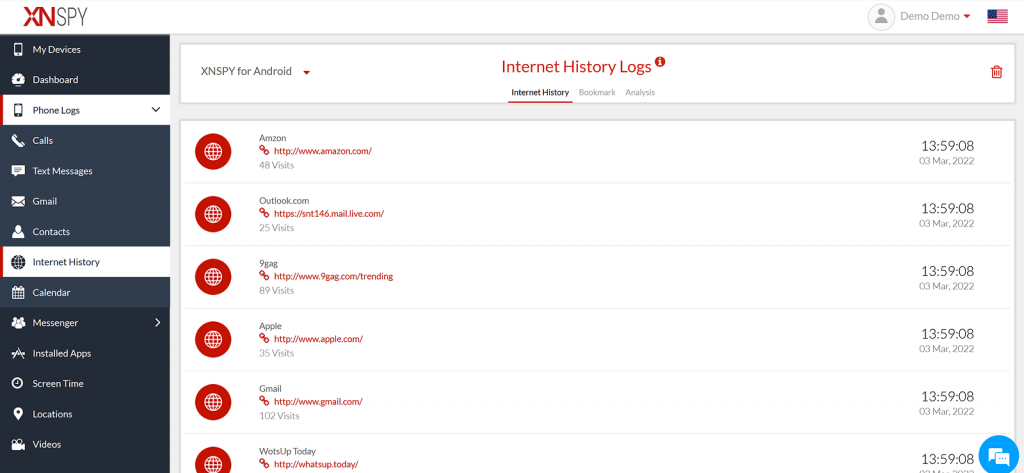
Si vous essayez de comprendre comment retrouver l'historique Safari supprimé sur l'iPhone de quelqu'un d'autre, vous avez besoin d'une méthode qui fonctionne réellement. XNSPY est l'une de ces applications qui est fiable, discrète et facile à utiliser.
XNSPY n'est pas une simple application de suivi. Elle fonctionne silencieusement en arrière-plan, récupérant l'historique Safari supprimé ainsi que les conversations de messagerie instantanée, l'activité sur les réseaux sociaux, les iMessages, les emplacements, les appels, les contacts et même les fichiers multimédias de l'iPhone cible. Une fois installé, il fonctionne en mode furtif, enregistrant tout en temps réel et envoyant les données directement sur votre tableau de bord sécurisé.
Grâce à la fonction de surveillance Internet de XNSPY, vous pouvez voir l'activité Web en mode normal et en mode navigation privée dans Safari. Elle capture les URL des sites Web, le nombre de visites et les horodatages, même si l'historique a été effacé. Tout reste accessible dans le tableau de bord, vous offrant une vue d'ensemble sans que personne ne le sache.
Voici comment afficher l'historique supprimé sur Safari avec XNSPY :
- Accédez au site Web XNSPY, créez un compte et abonnez-vous à un forfait.
- Prenez l’iPhone cible et téléchargez le fichier d’installation envoyé par e-mail.
- Installez l'application en suivant les instructions et en acceptant les autorisations requises.
- Accédez à nouveau au site Web, cliquez sur Se connecter et saisissez les informations d’identification qui vous ont été envoyées par courrier électronique.
- Cliquez sur « Journaux téléphoniques » puis sur « Historique Internet ». Ici, vous pouvez voir l'historique Safari supprimé de l'iPhone cible.

Découvrez la vérité grâce au suivi du navigateur XNSPY
Voyez exactement ce qu’ils recherchent à chaque fois qu’ils naviguent.
2. Utiliser la sauvegarde iCloud
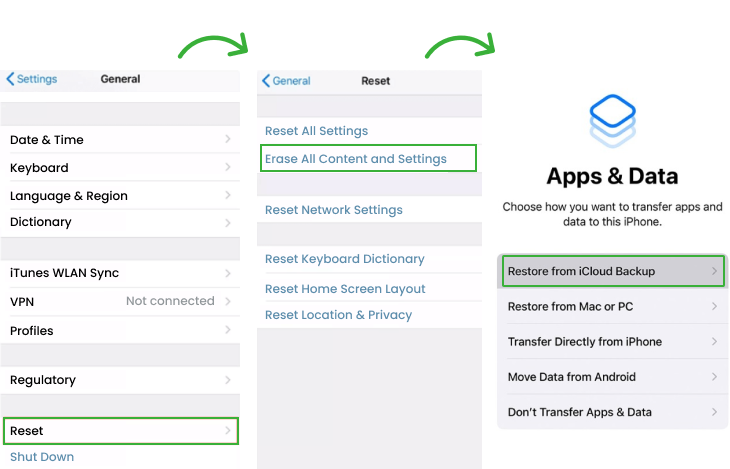
Si la sauvegarde iCloud est activée sur l'iPhone cible, elle enregistre automatiquement une copie de l'historique Safari avec d'autres données telles que des photos, des applications et des paramètres. Bien qu'elle soit principalement utilisée pour restaurer des données perdues ou configurer un nouvel appareil, elle peut également vous aider si vous apprenez à voir l'historique Safari supprimé sur iPhone.
Voici comment vous pouvez l'utiliser :
- Accédez à iCloud.com et connectez-vous avec l’identifiant Apple et le mot de passe de la personne ciblée.
- Bien qu'iCloud.com n'affiche pas directement l'historique de Safari, vous pouvez vérifier si des sauvegardes sont disponibles.
- Si aucune vue d'historique directe n'est disponible, accédez à « Paramètres » puis sélectionnez « Général ». Appuyez ensuite sur « Réinitialiser » et cliquez sur « Effacer tout le contenu et les paramètres ».
- Redémarrez l'iPhone et, pendant le processus initial, « Restaurer à partir de la sauvegarde iCloud choisie ». Cela ramènera l'historique de Safari, mais peut écraser les données actuelles.
Cette méthode peut récupérer l’historique Safari supprimé de n’importe quel iPhone, mais gardez à l’esprit qu’elle écrasera les données actuelles sur l’appareil.
3. Vérifiez la sauvegarde iTunes
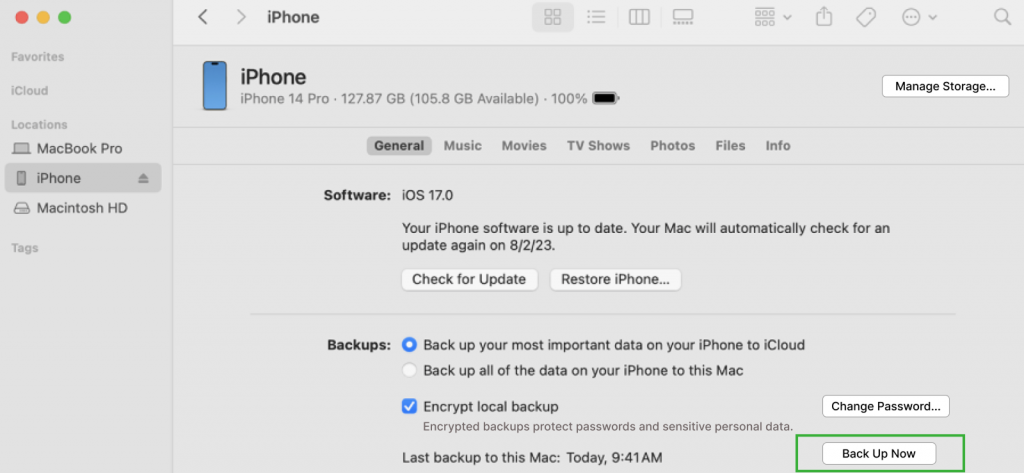
La sauvegarde iTunes peut s'avérer très utile lorsque vous essayez de récupérer l'historique Safari supprimé de l'iPhone de quelqu'un d'autre. Elle stocke les données de l'iPhone, y compris l'historique Safari, les applications et les paramètres, sur un ordinateur. Si l'iPhone cible a été sauvegardé sur iTunes, vous pouvez restaurer cette sauvegarde et récupérer l'historique Safari supprimé.
Voyons comment voir l'historique de recherche supprimé sur iPhone avec iTunes.
- Connectez l’iPhone cible à un ordinateur sur lequel iTunes est installé à l’aide d’un câble USB.
- Ouvrez iTunes et sélectionnez l’icône de l’appareil connecté.
- Sous le résumé de l’appareil, recherchez les sauvegardes disponibles et notez les dates.
- Pour restaurer l’historique Safari supprimé, cliquez sur Restaurer la sauvegarde, sélectionnez la sauvegarde antérieure à la suppression de l’historique et confirmez.
Cette méthode restaure l’intégralité de la sauvegarde, y compris l’historique Safari supprimé, mais elle écrasera toutes les nouvelles données ajoutées depuis la sauvegarde.
Conseil de pro
Vous savez maintenant comment accéder à l’historique Safari supprimé, mais que faire si vous souhaitez voir l’historique de navigation privé sur l’iPhone de quelqu’un ?
4. Restaurer l'historique supprimé à partir d'iCloud Web
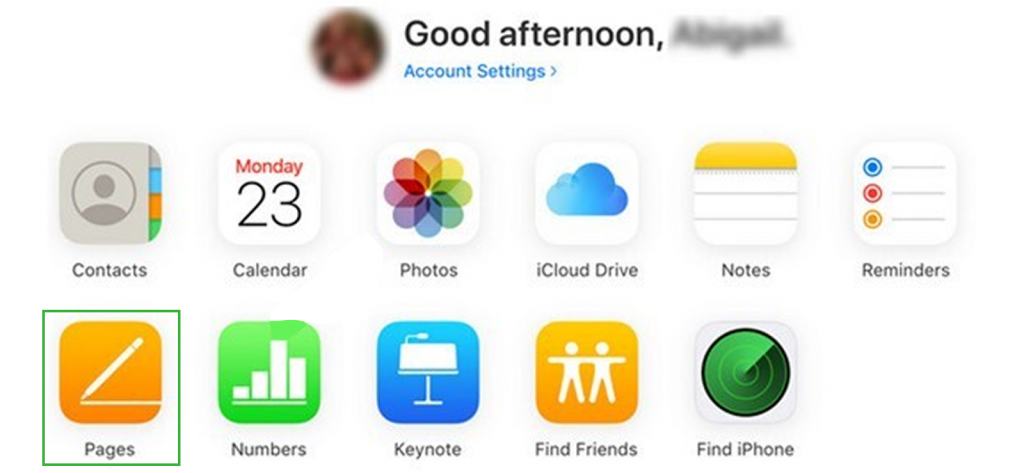
iCloud Web est un autre moyen de vérifier comment consulter l'historique supprimé sur Safari. Il vous permet d'accéder à des données telles que des photos, des documents, des contacts et même l'historique Safari via un navigateur. Cependant, pour restaurer l'historique Safari supprimé, vous aurez besoin d'accéder à l'identifiant Apple et au consentement de la personne ciblée.
Voici ce que vous pouvez faire :
- Accédez à iCloud.com et connectez-vous à l’aide des informations d’identification Apple ID.
- Cliquez sur l’application iCloud Drive.
- Ouvrez la section « Récemment supprimés » et voyez si des fichiers sont répertoriés.
- Si l'appareil a été sauvegardé sur iCloud, vous pouvez restaurer l'historique Safari supprimé en restaurant à partir d'une sauvegarde précédente.
N'oubliez pas que la restauration d'une sauvegarde depuis iCloud écrasera toutes les données actuelles de l'appareil, pas seulement l'historique Safari supprimé. Cela signifie que toutes les nouvelles informations ou modifications seront remplacées.
5. Récupérer l'historique Safari supprimé du cache
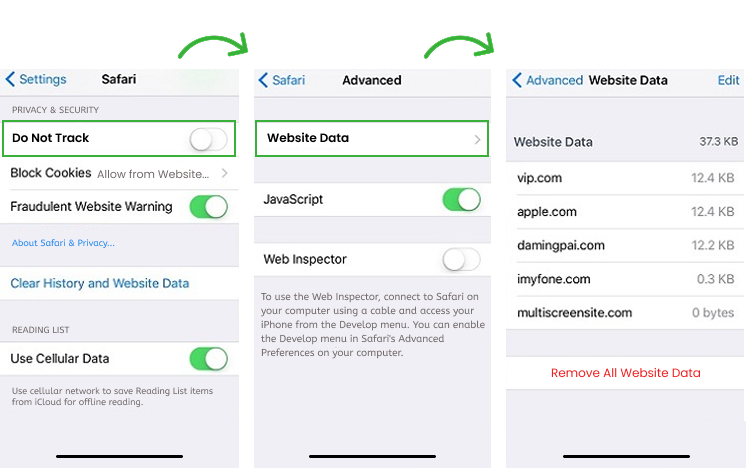
Chaque appareil mobile dispose d'un cache, qui stocke des données temporaires telles que des images et des éléments de page Web pour accélérer les temps de chargement. Étonnamment, ce cache peut parfois également contenir des traces de l'historique Safari supprimé. Mais ce n'est pas aussi simple. Vous aurez besoin d'outils de récupération tiers pour rechercher les fichiers mis en cache qui pourraient encore contenir l'historique Safari supprimé.
Voici comment récupérer l’historique Safari supprimé de quelqu’un d’autre :
- Ouvrez « Paramètres » sur l'iPhone.
- Cliquez sur Safari puis sur « Avancé ».
- Choisissez « Données du site Web » pour afficher les données récentes
Gardez à l’esprit que vous aurez besoin du consentement pour accéder à l’iPhone cible afin d’utiliser cette méthode.
FAQ
Combien de temps Safari conserve-t-il l'historique sur iPhone ?
Safari sur iPhone conserve l'historique de navigation pendant 30 jours par défaut. Mais vous pouvez ajuster ce paramètre pour le conserver pendant une période plus courte ou plus longue. Vous avez également la possibilité de supprimer manuellement l'historique de la dernière heure, d'aujourd'hui, d'hier ou de l'intégralité.
Comment voir l'historique de recherche supprimé sur Safari si la personne ciblée a utilisé la navigation privée ?
Le mode de navigation privée de Safari est conçu pour ne laisser aucune trace. Ainsi, une fois la session terminée, il n'y a aucun historique ni cache à récupérer. Cependant, si l'appareil est synchronisé avec iCloud, vous pouvez vérifier les sauvegardes iCloud pour tout historique enregistré, mais vous aurez besoin d'accéder aux informations d'identification de l'identifiant Apple pour le faire.
Donc, si vous vous demandez comment voir l'historique supprimé sur Safari, XNSPY est probablement la seule solution qui peut vous aider, même si quelqu'un utilise la navigation privée. Il suit toutes les activités de navigation de l'iPhone, à la fois en mode de navigation normal et privé, et vous permet d'y accéder facilement via le tableau de bord de l'application.
Comment récupérer l'historique Safari supprimé de l'autre personne si aucune sauvegarde iCloud n'est disponible ?
S'il n'y a pas de sauvegarde iCloud, récupérer l'historique Safari supprimé à partir de l'appareil de quelqu'un d'autre peut s'avérer difficile, et dans la plupart des cas, c'est presque impossible. En effet, l'historique Safari est généralement stocké sur iCloud et, sans y avoir accès, il n'existe aucun moyen simple de le récupérer.
Cependant, avec XNSPY, il est simple d'apprendre à voir l'historique de recherche supprimé sur Safari. L'application suit toutes les activités de navigation Safari en temps réel et les enregistre sur ses serveurs sécurisés, ce qui rend l'historique supprimé facilement accessible sans aucun problème.
Comment retrouver l'historique Safari supprimé sur iPhone sans installer le logiciel sur l'appareil cible ?
Si la sauvegarde iCloud est activée, vous pourrez peut-être retrouver l'historique Safari supprimé sans avoir besoin d'aucun logiciel. Si l'appareil se synchronise avec iTunes ou iCloud, vous pouvez également récupérer l'historique Safari supprimé à partir d'anciennes sauvegardes. Une autre façon de consulter l'historique supprimé sur Safari est de consulter la section « Supprimés récemment » dans Safari, mais gardez à l'esprit qu'elle ne stocke que les signets supprimés, pas l'historique de navigation.
Cela dit, ces méthodes peuvent être compliquées et ne garantissent pas toujours des résultats. Pour vraiment comprendre comment consulter avec précision l'historique supprimé sur Safari, il est préférable d'utiliser un logiciel robuste comme XNSPY, qui peut suivre et récupérer l'historique supprimé en toute simplicité.
Comment afficher l'historique supprimé sur Safari si je n'ai pas d'accès physique au téléphone cible ?
Si vous n'avez pas d'accès physique au téléphone cible, vous pouvez essayer de vérifier le compte iCloud lié à l'appareil. Si les sauvegardes iCloud sont activées, vous pouvez accéder à l'historique de navigation Safari à partir des sauvegardes précédentes, mais vous devrez d'abord obtenir le consentement et les informations d'identification iCloud.
Un moyen plus simple d'apprendre à vérifier l'historique supprimé sur iPhone est d'utiliser XNSPY, qui vous permet d'accéder à distance à l'historique supprimé, même sans accès physique à l'appareil.
Comment retrouver l'historique supprimé sur iPhone si l'appareil est réinitialisé aux paramètres d'usine ?
Si un iPhone a été réinitialisé aux paramètres d'usine, la récupération de l'historique supprimé peut être un peu délicate car toutes les données sont effacées lors de la réinitialisation. Cependant, si vous avez toujours envie de savoir comment voir l'historique de recherche supprimé sur iPhone, vous avez peut-être encore une chance.
La clé est de restaurer l'appareil à partir d'une sauvegarde iCloud ou iTunes effectuée avant la réinitialisation. Si une telle sauvegarde existe, elle pourrait potentiellement contenir l'historique Safari supprimé que vous recherchez. Assurez-vous simplement que vous disposez de la sauvegarde correcte créée avant la réinitialisation pour accéder aux données supprimées.
Tout savoir sur leur iPhone
Suivez chaque détail de leur activité iPhone avec XNSPY.